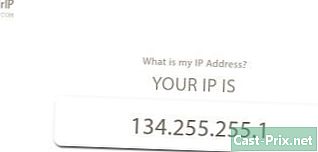Как да изтеглите игри на компютър
Автор:
Randy Alexander
Дата На Създаване:
2 Април 2021
Дата На Актуализиране:
1 Юли 2024

Съдържание
- етапи
- Метод 1 Изтеглете законно игри
- Метод 2 Изтеглете игри на компютър чрез торент
- Метод 3 Проверете характеристиките на вашия компютър
В миналото компютърните игри се продаваха на дискети или CD-ROM и се пакетираха излишно в големи кутии. Преди да купите компютърни игри, трябва да отидете в магазин за електроника или видео. Днес можете да спестите време и пари, като изтегляте игри директно на вашия компютър, или на сайта на създателя на въпросната игра, или чрез сайт на трета страна, като Steam или торент сайт. Трябва да се помни обаче, че тук ще обсъдим как да изтеглите видео игри, подходящи за операционни системи Windows и Linux. Ако използвате операционната система Apple, вижте тази статия за повече подробности.
етапи
Метод 1 Изтеглете законно игри
-
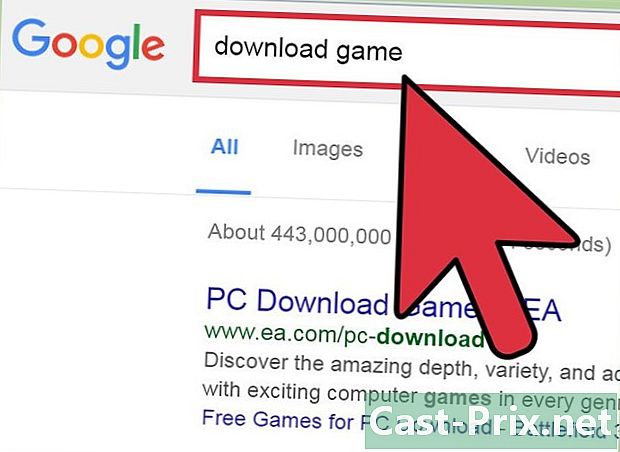
Започнете търсене в Интернет. За да намерите играта, която искате да изтеглите, просто въведете следното в търсачката си: „Изтеглете + Име на играта“. Първите 3 резултата от търсенето трябва да бъдат свързани с уебсайтове, които директно продават въпросната игра. Ако имате достъп до страницата на тези сайтове, трябва да можете да закупите играта и да я изтеглите. Обикновено това трябва да бъде официалният сайт на създателя на играта, сайт за онлайн продажби като Amazon или платформа, специализирана в закупуването и директното изтегляне на игри като Steam.- Ако не намерите играта си в първите връзки, които се появяват в търсачката ви, е много вероятно да не е възможно законно да закупите въпросната игра онлайн.
- Преминаването директно към официалния уебсайт на разработчика на игри винаги е най-лесният и най-безопасният начин да изтеглите законно видео игра.
-
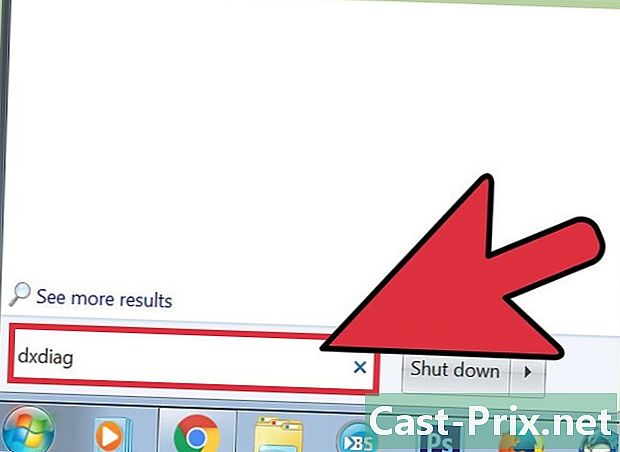
Бъдете сигурни, че можете да играете на вашия компютър. Сравнете необходимите спецификации на заглавието с характеристиките на вашия компютър. Материалът, който имате, може да не е достатъчно мощен, за да гарантира страхотно изживяване, дори и да успеете да инсталирате играта на вашия компютър. Потърсете спецификите на играта, за да сте сигурни, че можете да я играете след изтегляне.- Можете да проверите функциите на вашата система, включително версията на DirectX, инсталирана на вашия компютър, както и модела на видеокартата, като използвате програмата DxDiag. Ако използвате Windows XP, отидете в менюто началоизбирам изпълнява, след това въведете командата dxdiag.
- Много лесно е да проверите техническите характеристики на система Windows. Просто използвайте Контролен панел.
-
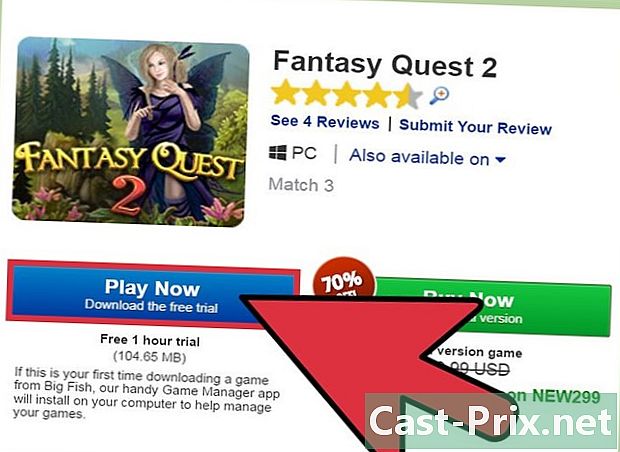
Стартирайте изтеглянето. Кликнете върху връзката за изтегляне и следвайте инструкциите. Независимо дали сте в Steam или друга платформа, посветена на света на видеоигрите, вероятно ще бъдете пренасочени към прозорец, за да продължите с плащането. За да изтеглите играта, първо трябва да въведете данните за банковата си сметка и след това да приемете условията, свързани с използването на услугата.- Отбележете някъде серийния номер на вашия продукт или друга получена информация, която предоставяте.
-
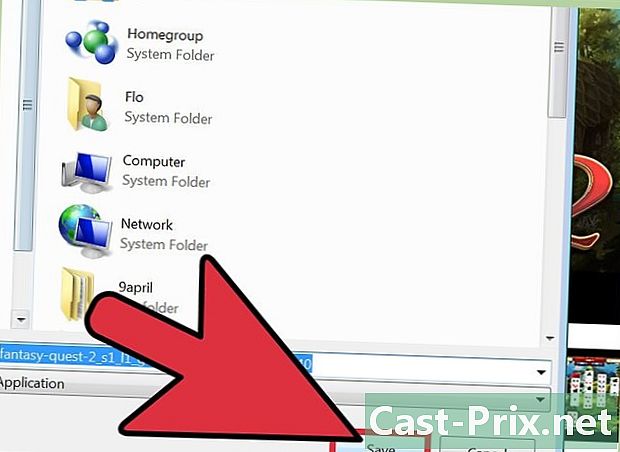
Продължете изтеглянето. Следвайте инструкциите, които се появяват на екрана, и продължете. Има два различни метода, чрез които можете да изтеглите игра, но те са доста прости.- Ако сте на одобрена платформа като Steam, избраната игра ще бъде директно изтеглена и прехвърлена във вашата библиотека. Всичко, което трябва да направите, е да щракнете двукратно върху играта в края на изтеглянето, за да я отворите.
- В повечето уеб браузъри се отваря прозорец с възможност за стартиране или запазване на изпълним файл с разширение.exe. Изберете да го запишете на работния плот, след което щракнете двукратно върху файла, за да го инсталирате.
- Някои заглавия се предлагат в компресиран формат. В този случай първо трябва да извлечете съдържанието на ZIP или RAR файла на вашия компютър. След това ще трябва да щракнете двукратно върху файла.EXE, за да го инсталирате или да се консултирате с файла README.TXT за повече информация.
- И накрая, има видео игри, които изискват серийни номера, които трябва да бъдат въведени по време или след инсталирането, преди да можете да играете. По принцип тези кодове се предоставят в момента на закупуване на играта или се изпращат по електронната поща.
Метод 2 Изтеглете игри на компютър чрез торент
-
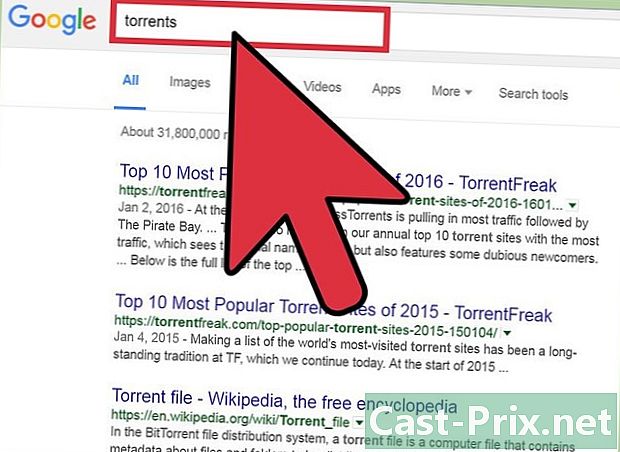
Разберете рисковете и законностите на използването на торент сайтове. Торентите са peer-to-peer системи за споделяне на файлове. Това означава, че за да изтеглите файл, ще имате директен достъп до компютъра на друг потребител, свързан със същата мрежа като вас, стига да имате разрешение. С други думи, стига да има потребители, които споделят своите файлове, можете да изтеглите всяка игра, която може да се представи на пазара. Въпреки това в много страни изтеглянето на съдържание, което обикновено се плаща чрез торент, е незаконно. Освен това има много връзки, които не се контролират и могат да съдържат вируси или зловреден софтуер. Преди да продължите по-нататък, знайте, че това, което предстои да направите, не е позволено от стриктното спазване на закона.- Ако никога не сте използвали това изтегляне преди, разгледайте тази статия за повече информация какво да правите и какви могат да бъдат рисковете.
- Проверете функциите на вашата система, за да се уверите, че изтеглената от вас игра ще работи перфектно на вашия компютър.
-
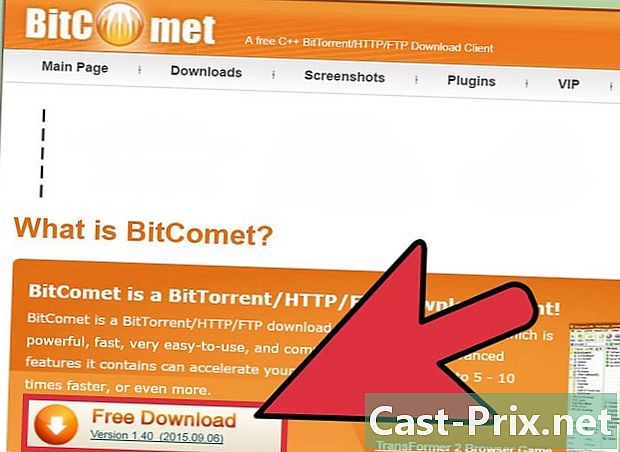
Изтеглете и инсталирайте торент клиент. Клиентите на Torrent са софтуер, който може да изтегля файлове от Интернет и да ги конвертира в компютърно изпълними файлове. Има цяла гама от торент клиенти като uTorrent и BitTorrent, които можете да изтеглите законно и безплатно, като направите малко онлайн търсене.- Торент клиентът не е торент. Това е просто програма, използвана за изтегляне на торентите.
-

Търсете торенти във вашата игра Можете да намерите тези торенти, като напишете само следното в своята онлайн търсачка: „Игра заглавие + торент“. Има много уебсайтове, на които можете да изтеглите торенти, а някои са по-безопасни от други.- Никога не предоставяйте лична информация като вашето име, телефонен номер, имейл адрес или адрес в торент сайт.
- Почти всички торент сайтове са пълни с изскачащи и фалшиви реклами. Ако тези изскачащи прозорци каскадират до точката, в която не можете да навигирате в платформата, сменете сайтовете.
- Ако по някаква причина сайтът не изглежда надежден и сигурен, затворете страницата.
-
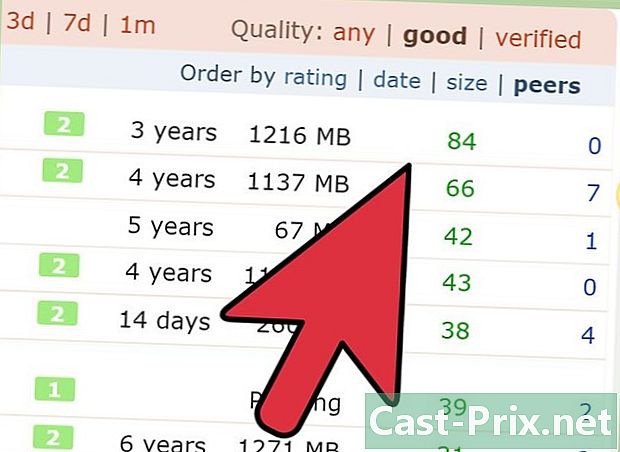
Проверете броя на сеялки. Seeders са потребители, които са изтеглили напълно торент файл и в момента го споделят. Голям брой сеялки доказват колко е сигурен файл и колко други потребители го имат. Може също да е полезно да прочетете коментарите на други потребители в долната част на торент страницата, която възнамерявате да изтеглите, за да разберете дали тя е надеждна или съдържа вирус.- Няма идеален брой сеялки, които да търсите, но файл с повече от 5 потребители е добро начало.
-
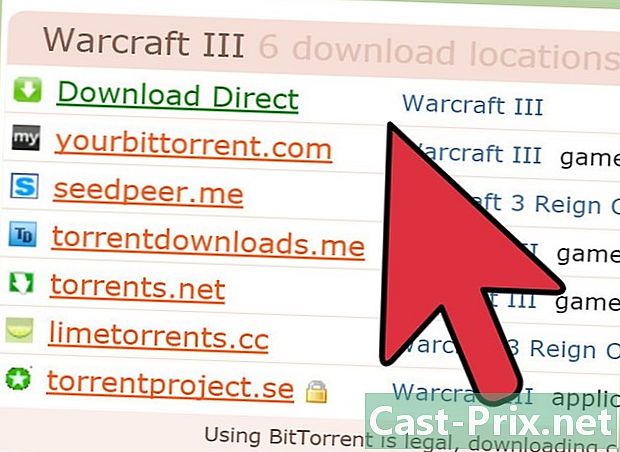
Изтеглете играта си чрез връзка Magnet. След като откриете връзката на вашата игра на торент сайта, който сте избрали да използвате, натиснете бутона Връзка с магнит, Това е най-сигурният начин за изтегляне на торент файлове, тъй като връзките на Magnet улесняват свързването на вашия компютър към компютъра на друг човек. Натиснете бутона Връзка с магнит за да отворите файла във вашия торент клиент (например uTorrent).- Изтеглянето на този тип съдържание вероятно ще отнеме много време. Игрите тежат силно и времето за изтегляне ще зависи от скоростта на вашата връзка.
-

Отворете наречения e файл README.TXT или INSTALL.TXT. Тези файлове съдържат конкретни инструкции за инсталиране на играта. Торент клиентът се грижи само за изтеглянето на играта, но не и за инсталирането. Изтегленият файл обаче идва с инструкциите за заглавието. Понякога ще ви е необходим генератор на серийни номера, който се съдържа в папката със заглавие. Друг път може да ви е необходим софтуер за ISO изображения, като Power ISO, за да симулирате наличието на компактдиск във вашия компютър. Този процес варира от игра до игра, така че трябва да отворите файла с инструкции за заглавие и да го прочетете, за да научите как да играете.- Почти винаги трябва да използвате програма, наречена цепнатина За да започнете играта. Още веднъж инсталационният файл ще опише подробно как да продължите.
- Ако не можете да намерите инсталационния файл, щракнете с десния бутон върху торента в прозореца на софтуера за изтегляне и изберете Преглед в папка, Ще бъдете пренасочени към папката, съдържаща всички файлове, които сте изтеглили чрез торент, включително файла, съдържащ инструкции за инсталиране и игра на играта.
-
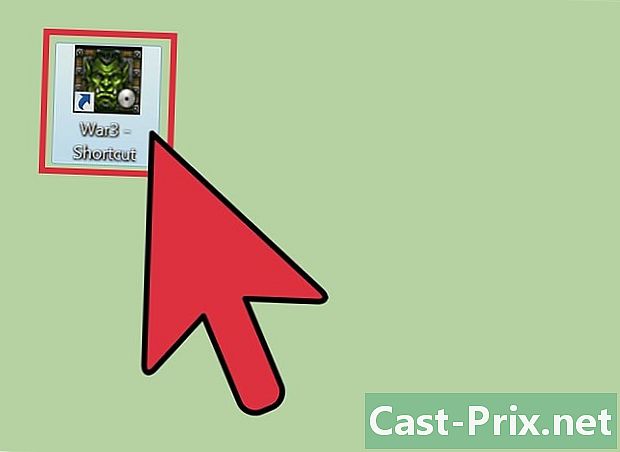
Започнете играта За да направите това, щракнете двукратно върху иконата на играта на работния плот или щракнете с левия бутон върху прекия път в лентата за бързо стартиране.- Може да се наложи да изтеглите актуализации по време на първото си игрално изживяване.
- След инсталирането е много вероятно да рестартирате компютъра си. Тази стъпка премахва временните файлове, които са необходими само по време на инсталирането.
Метод 3 Проверете характеристиките на вашия компютър
-
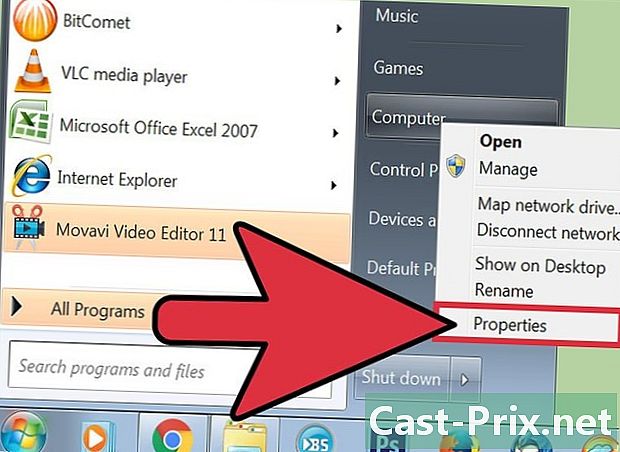
Имайте предвид, че не всички компютри могат да работят всички игри. Точно както не можете да стартирате игра Xbox One в оригиналната версия на Xbox, промените в хардуера и софтуера блокират някои игри да не се пускат на евтини или стари компютри. Всички игри имат списък с минимални спецификации, които ще трябва да бъдат завършени, преди да могат да играят, както и списък с препоръчани спецификации, от които се нуждаете за гладко и приятно игрово изживяване.- Ако вашият компютър е нов модел, има вероятност той да може да пуска всички по-стари игри. Новите игри с впечатляваща графика като Crysis могат да бъдат единственото изключение.
- Ако вашият компютър поддържа множество игри, вероятно той ще приеме други заглавия, проектирани за същия период от време.
-

Проверете характеристиките на вашата видеокарта. Можете да проверите това лесно в менюто начало, Просто отворете менюто "Старт", кликнете върху изпълнява и въведете програмата dxdiag, който ще направи диагностичен отчет за характеристиките на вашата видеокарта. На сайта на разработчика на изтеглената игра трябва да видите списък на всички съвместими видеокарти. Ако програмата DxDiag не работи, можете да продължите ръчно.- Достъп до Контролен панел.
- Изберете иконата Преглед и изберете опцията Променете настройките на дисплея разположен изцяло вляво от прозореца.
- Изберете Разширени настройки.
- В прозореца, който се показва, изберете раздела карта, Това ще ви позволи да видите името на видеокартата, инсталирана на вашия компютър. Може да се наложи да изберете Разширени настройки да знаете версията на DirectX, инсталирана на вашия компютър.
-
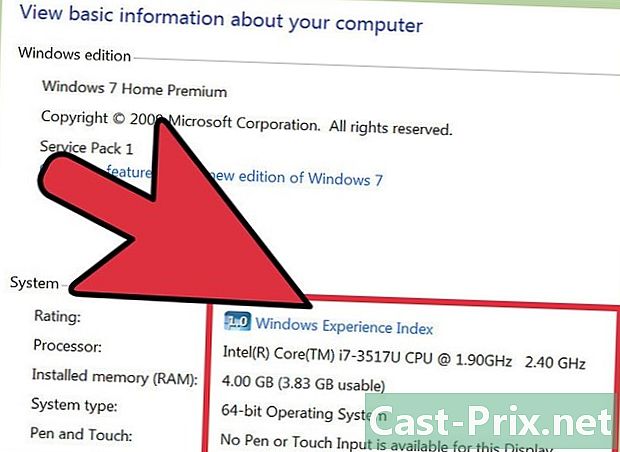
Проверете процесора и количеството RAM на вашия компютър. Типът на процесора и броят гигабайта (GB) на RAM на вашия компютър ще определят скоростта на вашата система. Можете да проверите и двете функции на един и същ екран.- Щракнете с десния бутон върху иконата Този компютър (компютър/компютър).
- Изберете опцията свойства.
- Превъртете до система за да знаете процесора и оперативната памет, налични на вашия компютър.
- Проверете дали процесорът, инсталиран на вашия компютър, може да поддържа играта, която сте изтеглили.
-
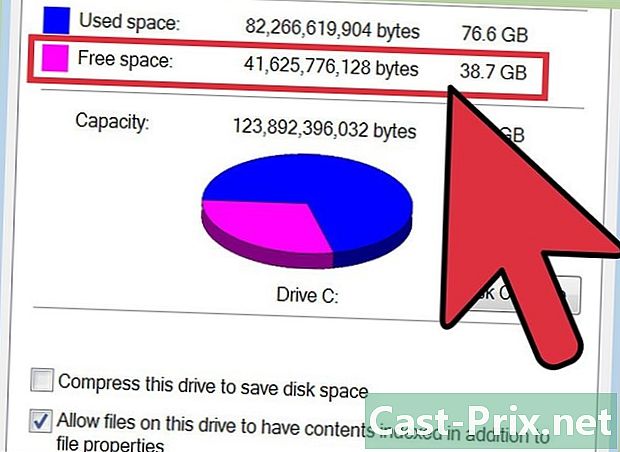
Проверете дали имате необходимото дисково пространство. За да проверите вашия твърд диск, отворете прозорец на Windows Explorer. Определете основния твърд диск и щракнете с десния бутон върху него. Изберете опцията свойства и проверете наличното свободно място.- Можете да използвате твърд диск, за да изтеглите игра. Ако желаете, можете да свържете външен твърд диск към вашия компютър и да изтеглите играта. Въпреки това, преди да започнете играта, винаги трябва да свържете външния си твърд диск към компютъра. компютър. Имайте предвид обаче, че работата на вашето оборудване може да е под нормалното.